Labojiet Twitch lietotni, kas nedarbojas operētājsistēmā Android
Miscellanea / / June 21, 2022
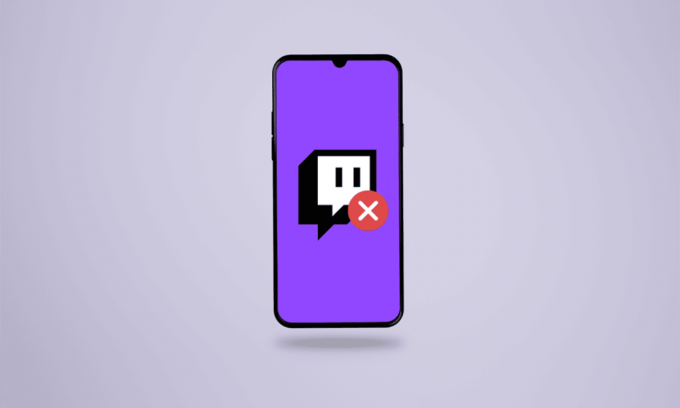
Twitch ir populārs tiešraides straumēšanas pakalpojums, kas tiek nodrošināts spēlētājiem un radītājiem, lai straumētu spēles un citas aktivitātes. Twitch veidotāji var arī sazināties ar savu fanu bāzi un citiem Twitch lietotājiem, kopīgojot savu saturu platformā. Ja esat viens no Twitch straumētājiem vai lietotājiem, un jums ir šāds jautājums: vai Twitch pašlaik ir nolaists? Jūs esat īstajā vietā! Turpiniet lasīt šo rakstu līdz beigām, lai uzzinātu metodes, kā novērst Twitch lietotnes nedarbošanās problēmu.

Saturs
- Kā labot Twitch lietotni, kas nedarbojas operētājsistēmā Android
- 1. metode: restartējiet/restartējiet tālruni
- 2. metode: pārbaudiet Twitch servera statusu
- 3. metode: iestatiet tālruņa automātisko datumu un laiku
- 4. metode: mainiet Twitch straumes kvalitāti
- 5. metode: atjauniniet lietotni Twitch
- 6. metode: izejiet no Twitch beta programmas
- 7. metode: notīriet lietotnes Twitch kešatmiņu un datus
- 8. metode: atkārtoti instalējiet lietotni Twitch
Kā labot Twitch lietotni, kas nedarbojas operētājsistēmā Android
Šīs problēmas rašanās iemesli ir vairāki:
- Novecojusi lietotne Twitch
- Nepareizs datums un laika iestatījumi tālrunī
- Traucēti Twitch serveri
- Bojāti lietotnes dati un kešatmiņa
- Traucējumi automātiskās straumēšanas kvalitātes režīmā
Tātad, tagad apskatīsim risinājumus, ar kuriem varat nekavējoties novērst Twitch lietotnes nedarbošanās Android problēmas.
Piezīme: Tā kā viedtālruņiem nav vienādas iestatījumu opcijas, tās atšķiras atkarībā no ražotāja. Tāpēc, pirms savā ierīcē maināt, nodrošiniet pareizos iestatījumus. Šīs darbības tika veiktas MIUI 11, kā parādīts tālāk redzamajos attēlos.
1. metode: restartējiet/restartējiet tālruni
Tas ir viens no būtiskiem un praktiski izmantojamiem risinājumiem, kas var novērst problēmu, ar kuru saskaraties, neveicot nekādas sarežģītas darbības.
1. Nospiediet Ieslēgšanas poga tālrunī un pieskarieties Reboot opciju, kā parādīts zemāk.

2. Pieskarieties Reboot opciju vēlreiz, ja tiek prasīts, un pagaidiet, līdz tālrunis pabeidz restartēšanas procesu.
3. Atveriet raustīties lietotni un pārbaudiet, vai Twitch lietotne nedarbojas Android problēma ir novērsta.
Lasīt arī: Labojiet Twitch Mods, kas netiek ielādēts operētājsistēmā Windows 10
2. metode: pārbaudiet Twitch servera statusu
Jūs varat apmeklēt Downdetector Twitch lapa lai redzētu, vai Twitch pusē nav bijuši kādi servera traucējumi. Ja ir vairāki ziņojumi par to, ka lietotne Twitch nedarbojas servera problēmu dēļ, Twitch atbalsta komanda paziņos, un problēma tiks novērsta pēc iespējas ātrāk. Šī metode noteikti atbildēs uz jūsu vaicājumu Twitch down tieši tagad.
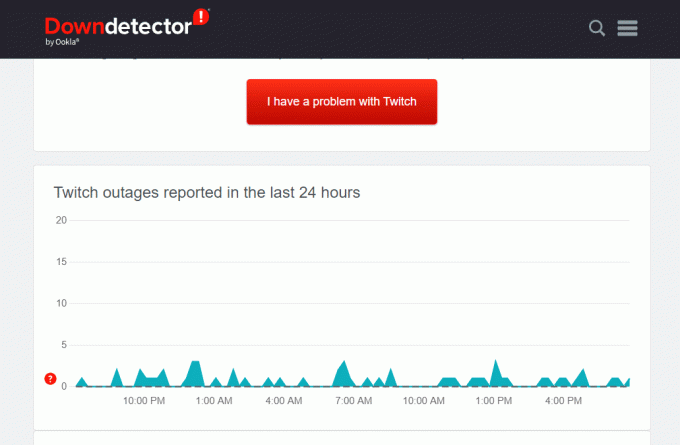
3. metode: iestatiet tālruņa automātisko datumu un laiku
Dažas lietotnes, piemēram, Twitch, pieprasa jebkuras ierīces datumu un laiku, lai veiktu dažas svarīgas darbības. Ja datumu un laiku savā ierīcē iestatījāt manuāli vai nepareizi, varat jautāt, vai šobrīd ir ieslēgts Twitch down, jo tas nedarbosies pareizi. Veiciet turpmākās darbības, lai Android tālrunī iestatītu automātisku datumu un laiku.
1. Atveriet Iestatījumi lietotni savā tālrunī.
2. Atrodiet un pieskarieties Papildu iestatījumi, kā parādīts.
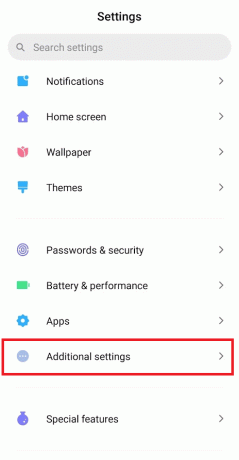
3. Pieskarieties Datums Laiks.
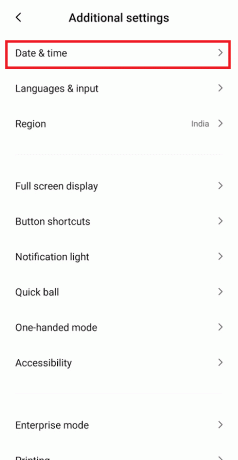
4. Ieslēdziet slēdzi Automātiski dati un laiks un Automātiskā laika josla, kā parādīts zemāk.
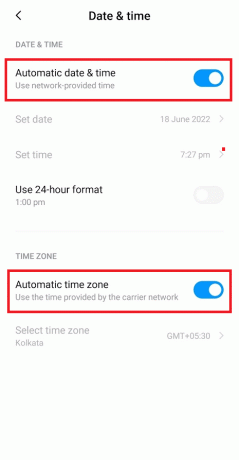
Lasīt arī: Kā aktivizēt Twitch kontu
4. metode: mainiet Twitch straumes kvalitāti
Viena no izplatītākajām Twitch kļūdām izraisa Twitch lietotnes nedarbošanos, ja straumei, kuru skatāties, ir iestatīta automātiskā video kvalitāte. Tādējādi, automātiski skatoties jebkuru straumi pakalpojumā Twitch, jūs saskarsities ar kavēšanos un buferizāciju video kvalitāte režīmā. Lai novērstu šo problēmu, veiciet tālāk norādītās darbības, lai mainītu twitch straumes kvalitāti.
1. Atveriet raustīties lietotni savā Android tālrunī.
2. Pieskarieties jebkuram vēlamostraume no Atklājiet cilni, lai to atvērtu.
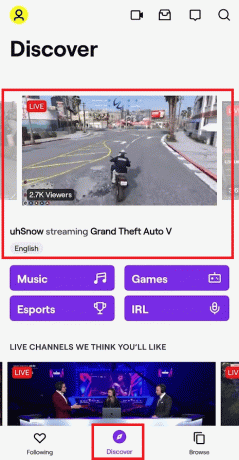
3. Pieskarieties Iestatījumu zobrata ikona no augšējā labā stūra, kā parādīts attēlā.
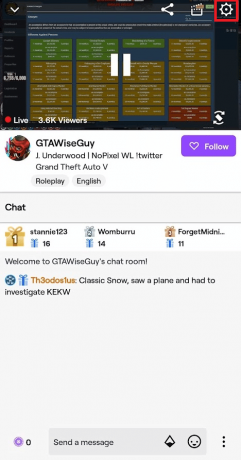
4. Pieskarieties jebkura kvalitātes iespēja izņemot Auto zem KVALITĀTES IESPĒJAS sadaļu un pieskarieties Pieteikties, kā parādīts.
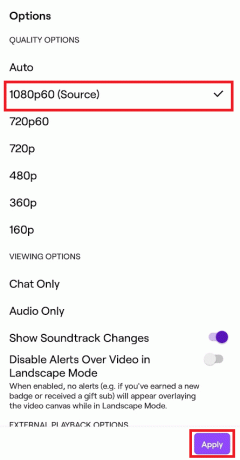
5. metode: atjauniniet lietotni Twitch
Pašas lietotnes atjaunināšana, kas saskaras ar visām problēmām, ir labākais veids, kā tās novērst vienā reizē. Izlasiet un veiciet tālāk norādītās darbības, lai atjauninātu lietotni Twitch.
1. Atveriet Spēļu veikals lietotni un meklējiet raustīties lietotni no meklēšanas joslas.

2A. Pieskarieties Atjaunināt iespēja atjaunināt lietotni Twitch uz jaunāko versiju.
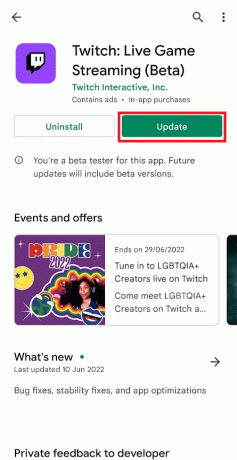
2B. Ja lietotne jau ir atjaunināta uz jaunāko versiju, jūs redzēsit Atvērt un Atinstalēt iespējas. Tāpēc turpiniet ar nākamajām metodēm, lai labotu vēlamo problēmu.
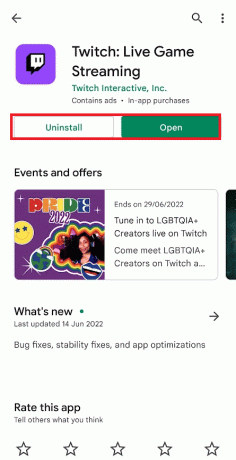
Lasīt arī: 15 populārākās bezmaksas sporta straumēšanas vietnes
6. metode: izejiet no Twitch beta programmas
Beta programmas ir izstrādātas, lai pārbaudītu dažas aktīvas kļūdas, kas rada dažādas problēmas lietotnē. Ja esat daļa no šādas lietotnes Twitch beta programmas, iespējams, ka Twitch lietotne Android nedarbosies pastāvīgi. Veiciet tālāk norādītās darbības savā tālrunī, lai atteiktos no beta programmas un galu galā novērstu problēmas, ar kurām saskaraties.
1. Atveriet Spēļu veikals lietotni un meklējiet raustīties lietotni no meklēšanas joslas.
2. Ritiniet uz leju un pieskarieties Aiziet.
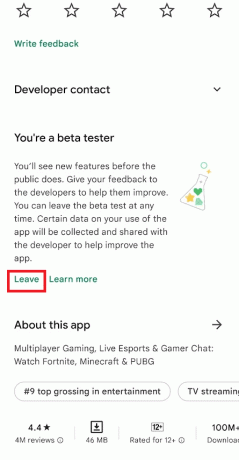
3. Pieskarieties Aiziet vēlreiz apstiprinājuma uznirstošajam logam.
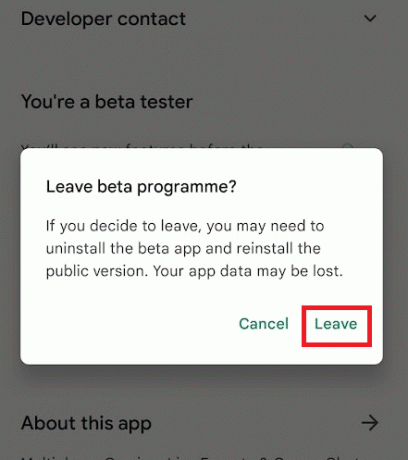
7. metode: notīriet lietotnes Twitch kešatmiņu un datus
Pēc visām metodēm, ja problēma joprojām nav novērsta, notīriet kešatmiņu un lietotnes Twitch dati.
1. Atveriet Iestatījumi lietotni un pieskarieties Lietotnes opciju.
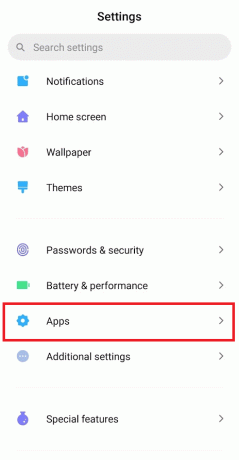
2. Pieskarieties Pārvaldīt lietotnes.
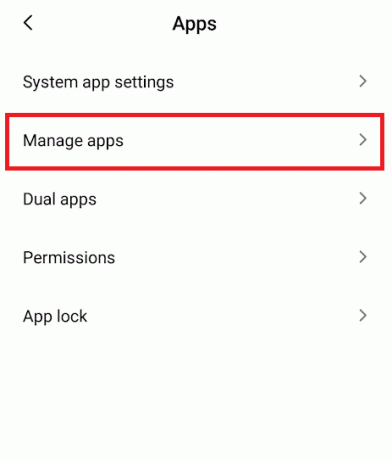
3. Atrodiet un pieskarieties raustīties no saraksta, kā parādīts attēlā.
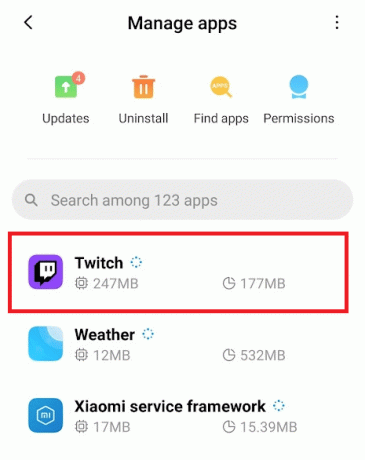
4. Pieskarieties Izdzēst datus opciju no apakšas, kā parādīts attēlā.
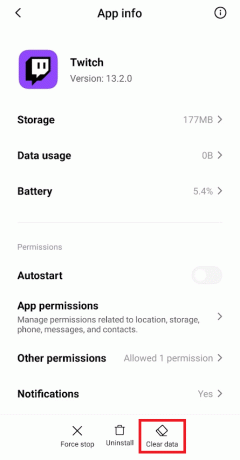
5. Pieskarieties Notīrīt kešatmiņu > Notīrīt visus datus vienu pēc otra.
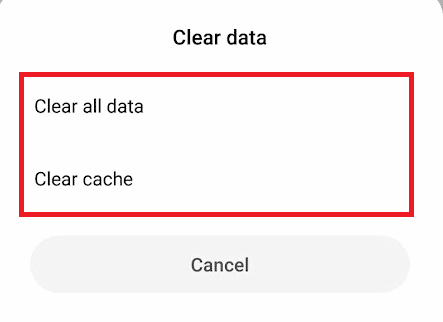
Lasīt arī: Labojiet AdBlock, kas nedarbojas Twitch
8. metode: atkārtoti instalējiet lietotni Twitch
Visbeidzot, ja nekas nedarbojas, jums būs atkārtoti jāinstalē Twitch lietotne savā ierīcē, lai lejupielādētu jaunāko lietotnes versiju.
1. Atveriet Spēļu veikals lietotni un meklējiet raustīties lietotni no meklēšanas joslas.
2. Pieskarieties Atinstalēt opciju.
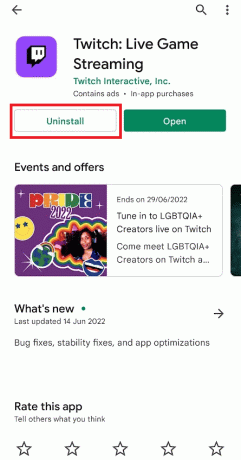
3. Kad atinstalēšana ir pabeigta, pieskarieties Uzstādīt lai to atkārtoti instalētu.
4. Pēc atkārtotas instalēšanas iestatiet lietotni Twitch ar savu kontu un pārbaudiet, vai apspriestā problēma ir novērsta.
Ieteicams:
- Kā pārskaitīt Amazon dāvanu kartes atlikumu uz citu kontu
- Labojiet Pokémon Go Adventure Sync, kas nedarbojas operētājsistēmā Android
- Novērsiet, ka Twitch nedarbojas pārlūkā Chrome
- Rokasgrāmata Twitch VOD lejupielādei
Mēs ceram, ka jūs saņēmāt atbildi uz jautājumu par raustīšanās tūlīt un uzzinājāt metodes, kā to novērst Twitch lietotne nedarbojas operētājsistēmā Android. Sazinieties ar mums ar saviem jautājumiem un ieteikumiem, izmantojot tālāk sniegto komentāru sadaļu. Pastāstiet mums, par kādu tēmu vēlaties uzzināt mūsu nākamajā rakstā.



